[Android Tips] 7 วิธีง่ายๆ เปลี่ยนมือถือเครื่องเก่าให้เร็วขึ้นได้ดั่งใจ
![[Android Tips] 7 วิธีง่ายๆ เปลี่ยนมือถือเครื่องเก่าให้เร็วขึ้นได้ดั่งใจ](http://s.isanook.com/hi/0/ud/282/1411141/1.jpg?ip/crop/w728h431/q80/jpg)
ยังจำสมาร์ทโฟนของเราตอนเพิ่งแกะออกจากกล่องได้หรือเปล่า? ตอนนั้นไม่ว่าจะเปิดแอปพลิเคชันใช้งานเต็มที่แค่ไหนก็ยังลื่นไหลไม่มีสะดุด แต่พอเวลาผ่านไปก็เริ่มออกอาการหน่วงและช้าลงเรื่อยๆ
ซึ่งสมาร์ทโฟนไม่ว่าสมาร์ทโฟนจะเป็นรุ่นใดยี่ห้อใดก็ตาม เมื่อใช้งานมาจนถึงระยะหนึ่งก็จะเริ่มทำงานช้าไม่ทันใจเป็นเรื่องธรรมดา ปัญหาเครื่องช้าจึงเป็นปัญหาที่ต้องเจอกันทุกคน แต่ก็ยังพอมีทางแก้ไขอยู่บ้าง และในวันนี้เราก็มี 7 วิธีง่ายๆ แก้ปัญหาเครื่องช้ามาฝากกันครับ
1. หาต้นตอทำเครื่องช้า

ตรวจหาสาเหตุเครื่องอืดด้วยแอป Trepn Profiler
ก่อนจะแก้ปัญหาเราต้องดูก่อนว่าปัญหาเกิดจากอะไร ซึ่งในกรณีนี้อาจเกิดได้จากหลายสาเหตุ ไม่ว่าจะเกิดจากแอปพลิเคชันบางตัว, การเปิดแอปพลิเคชันทิ้งไว้หลายตัว หรือเป็นที่ตัวระบบเอง
สำหรับเครื่องมือตรวจสอบขอแนะนำแอป Trepn Profiler จาก Qualcomm ซึ่งสามารถแสดงการใช้งาน CPU แต่ละคอร์แบบ real-time, การใช้ RAM และ GPU ไปจนถึงการรับ-ส่งข้อมูลผ่าน 3G/4G และ Wi-Fi ได้ ทำให้เราสามารถตรวจหาความผิดปกติได้ง่ายยิ่งขึ้น

ตรวจสอบการใช้ CPU (ซ้าย) และการปรับแต่ง Profile (ขวา)
Trepn Profiler ยังสามารถปรับแต่ง profile ให้ตรวจสอบการทำงานเฉพาะบางแอปพลิเคชันหรือส่วนต่างๆ ของระบบได้ และยังสามารถ save ข้อมูลเก็บไว้ดูแบบ offline ได้ เมื่อเราพบความผิดปกติของสมาร์ทโฟนเราแล้ว ก็ไปขั้นตอนต่อไปกันได้เลย
2. เคลียร์พื้นที่ในหน่วยความจำออกบ้าง

ตรวจสอบพื้นที่ว่างในหน่วยความจำ
ทั้งรูปภาพที่เราถ่ายและแอปพลิเคชันทั้งหลายต่างกินพื้นที่ในหน่วยความจำทั้งนั้น และเมื่อหน่วยความจำของเราใกล้เต็ม สมาร์ทโฟนของเราก็จะเริ่มช้าลง การลบแอปพลิเคชันที่ไม่ได้ใช้งานและการโอนถ่ายไฟล์ต่างๆ ลงคอมพิวเตอร์จึงเป็นวิธีแรกๆ ที่จะช่วยแก้ปัญหาเครื่องอืดได้
เราสามารถตรวจสอบว่าเราใช้งานพื้นที่หน่วยความจำไปเท่าไหร่แล้วได้ โดยเข้าไปที่ Settings (การตั้งค่า) > Storage (ที่เก็บข้อมูล) เราสามารถสั่งลบแอปพลิเคชันจากในส่วนนี้ได้เลยเช่นกัน โดยการกดลงไปที่ Applications (แอปพลิเคชัน) กดเลือกแอป และเลือก Uninstall (เลิกติดตั้ง) แอปที่อยากลบทิ้งได้เลย อย่างไรก็ตาม แอปบางอย่างอาจเป็นแอปสำคัญที่ส่งผลกับการทำงานของระบบ ดังนั้นหากเราเจอแอปตัวไหนที่เราไม่คุ้นเคย ให้ปล่อยไปก่อนจะดีกว่า
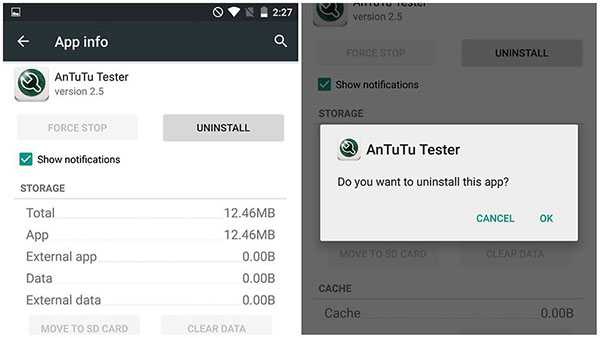
ลบแอปที่ไม่ใช้
ไฟล์ในโฟลเดอร์ Download ก็เป็นอีกที่หนึ่งที่น่าลบเช่นกัน ลองตรวจสอบดูโดยการเข้าไปที่ Downloads (ดาวน์โหลด) กดค้างเพื่อเลือกไฟล์ที่ต้องการลบ แล้วกดที่รูปถังขยะด้านขวาบน

ล้างไฟล์แคช
หากต้องการจะเคลียร์พื้นที่เพิ่มขึ้นอีก การเคลียร์ไฟล์แคช (cache files) ก็ช่วยได้ โดยไฟล์แคชเหล่านี้คือไฟล์ที่แอปพลิเคชันต่างๆ ได้ดาวน์โหลดลงมาเก็บไว้เพื่อให้สามารถเรียกใช้งานได้เร็วขึ้น เราสามารถลบไฟล์แคชได้โดยการกดเข้าไปที่แอปพลิเคชัน แล้วเลือก Clear cache data (ลบความจำแคช) จากนั้นกด OK

ล้างไฟล์เบ็ดเตล็ด
หากยังต้องการจะเคลียร์พื้นที่ให้มากขึ้นอีก ให้ลองมาดูที่ Miscellaneous files (เบ็ดเตล็ด) ซึ่งเป็นที่เก็บไฟล์ backup, เพลย์ลิสต์, ไฟล์จาก Bluetooth และอื่นๆ ติ๊กที่ไฟล์ที่ต้องการลบ แล้วกดรูปถังขยะด้านบนจอได้เลย
3. ลบวิดเจ็ตออกบ้าง

วิดเจ็ตต่างๆ ที่เราเอามาวางไว้บนหน้าจอหลักอาจจะมีประโยชน์ แต่มันก็ทำให้เครื่องเราอืดเช่นกัน การ Disable วิดเจ็ตที่ไม่จำเป็นออกบ้างจึงเป็นทางเลือกที่ดี
4. ปิดแอนิเมชันและเอฟเฟกต์อลังการที่ไม่จำเป็น

Launcher บางชนิดอาจมาพร้อมกับแอนิเมชันและเอฟเฟกต์สุดอลังการ แม้ว่ามันอาจจะดูดีในสายตาของเราแต่มันก็ทำให้เครื่องเราช้าลงด้วยเช่นกัน ลองเข้าไปดูในหน้า Settings ของลันเชอร์แล้วปิดเอฟเฟกต์บางอย่างลงบ้างก็จะทำให้เครื่องเร็วขึ้นได้
5. ปิดแอปที่ไม่ใช้ ลดภาระ RAM

หลายครั้งที่เราก็ใช้มือถือเพลิน เปิดเล่นแอปนู้นแอปนี้จนลืมไปว่าเรายังไม่ได้ปิดแอปเก่าๆ เลย ซึ่งแอปเหล่านี้ก็จะยังทำงานอยู่เบื้องหลัง เมื่อมีมากๆ เข้าก็จะเป็นภาระของ RAM ทำให้เครื่องช้า เราสามารถปิดแอปเหล่านี้ได้โดยกดปุ่ม Recent Apps แล้วปัดแอปที่ไม่ต้องการออกไป หรือกด close all เพื่อปิดทีเดียวทั้งหมดก็ได้
เราสามารถตรวจสอบการใช้ RAM ได้โดยไปที่ Settings (การตั้งค่า) > App (แอปพลิเคชัน) เลื่อนไปที่แท็บ Running (กำลังดำเนินการ)
สมาร์ทโฟนบางรุ่นจะมีฟังก์ชันการเคลียร์ RAM มาให้ด้วย หรือหากไม่มีก็สามารถดาวน์โหลดแอปเคลียร์ RAM จาก Play Store ได้เช่นแอป Clean Master เป็นต้น
6. Restart เครื่องสักครั้ง

วิธีง่ายๆ ที่ช่วยให้เครื่องเราเร็วขึ้นได้ทันใจ เพราะการรีสตาร์ทเครื่องจะเป็นการล้างแคชและปิดการใช้งานที่ไม่จำเป็นทุกชนิดในคราวเดียว เพียงแค่กดปุ่ม Power ค้างไว้ เลือก Restart แล้วกด OK
7. ลงลึกไปยังส่วนที่ซับซ้อนยิ่งขึ้น

นอกจากวิธีที่บอกไปข้างต้นแล้ว เรายังสามารถตรวจดูว่าแอปพลิเคชันไหนบ้างที่กินแบตมากกว่าปกติ โดยเข้าไปที่ Settings (การตั้งค่า) > Power management (การจัดการพลังงาน) แล้วเลื่อนลงมาที่ Battery usage (การใช้แบตเตอรี่) หรือลงลึกไปในส่วนการใช้งานที่ซับซ้อนยิ่งขึ้นผ่าน Developer Options (ตัวเลือกสำหรับนักพัฒนา)
เราสามารถเรียกเมนูนี้ขึ้นมาในหน้า Settings ได้ โดยเข้าไปที่ Settings (การตั้งค่า) > About Phone (เกี่ยวกับโทรศัพท์) แล้วแตะที่ Build Number (หมายเลขซอฟต์แวร์) 7 ครั้งจนมีข้อความแสดงขึ้นมา จากนั้นกลับไปที่หน้า Settings เลื่อนลงมาจนสุดจะมี Developer Options ให้เลือก
ซึ่งทำให้เราตรวจดูสถิติการทำงานของมือถือได้ละเอียดขึ้น เช่นดูสถิติการใช้งาน process ทั้งหมด เป็นต้น
หวังว่าเทคนิคเล็กๆ น้อยๆ ทั้ง 7 อย่างในบทความนี้จะช่วยแก้ไขปัญหาเครื่องอืดได้จนไม่ต้องตัดใจไปซื้อเครื่องใหม่กันนะครับ แล้วกลับมาพบกับ tips ที่น่าสนใจของ Android ได้ใหม่ในโอกาสหน้าครับ
ที่มา : Androidpits
แปลและเรียบเรียง : techmoblog.com





